Как указать размер и ориентацию страницы
По умолчанию формат документа Word соответствует стандартному листу размером 8. 5х11 дюймов, который распечатывается в книжной ориентации (т. е. строки текста параллельны короткому краю страницы). Можно указать различные размеры страницы, выбрав их из различных предложенных стандартных размеров страниц и конвертов или определив размеры самостоятельно. Распечатать вы можете еще и в альбомной ориентации (строки текста параллельны длинному краю страницы).
Для того чтобы указать размер и ориентацию страницы, выполните следующее.
1. Выберите команду Файл -> Параметры страницы для открытия диалогового окна Параметры страницы.
2. Щелкните на корешке вкладки Размер бумаги (рис. 14. 3).
3. Из раскрывающегося списка Размер бумаги выберите определенный размер или введите другую высоту и ширину страницы в соответствующих текстовых полях.
4. Выберите книжную или альбомную ориентацию.
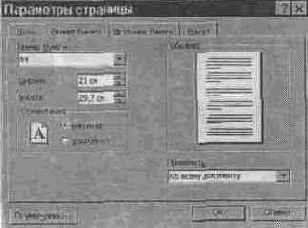
Рис. 14. 3. Установка размеров и ориентации страницы
5. Из раскрывающегося списка Применить выберите ту часть документа, в которой нужно установить новые параметры страницы.
• Ко всему документу. Новые параметры страницы будут применены ко всему документу.
• До конца документа. Word вставит линию разрыва раздела в строке, на которой установлен курсор, и применит новые параметры страницы к новому разделу.
• К этому разделу. Новые параметры страницы будут установлены только для текущего раздела. Этот параметр недоступен, если документ ранее не разбит на разделы.
6. Щелкните на кнопке ОК.